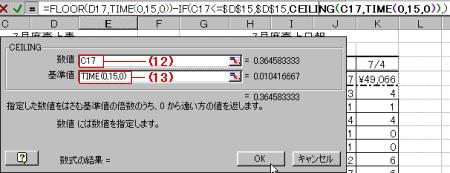四捨五入に、切り捨て、切り上げ・・・
「数値を丸める」を徹底マスターする
今回は四捨五入や切り捨て、切り上げなど数値の端数を処理する、いわゆる数値を「丸める」関数についてご紹介します。まず身につけたいのが、「丸める」関数の代表格、
ROUND、ROUNDUP、ROUNDDOWN。これらは、数値を指定した桁数で端数処理を行い、ROUNDは端数を四捨五入、ROUNDUPは端数を切り上げ、ROUNDDOWNは端数を切り捨てる際に使います。書式はすべて(数値、桁数)からなり、桁数には処理後の桁数を入力。一方、INT、TRUNC関数は、小数部を切り捨てて数値を整数部にする関数。TRUNCはROUNDDOWNと同様に切り捨てる桁数を指定できますが、TRUNCは桁数を省略できるのが特徴。INTは、桁数を指定できないので単純に小数部を切り捨てる場合に使用します(ただしINTは小数部を切り捨ててももとの数値を超えない値を返すため、数値が負の場合、INTとTRUNCでは返される値が異なってくるので注意)。また小数部の数値を四捨五入するにはROUND関数を使うほかに、ツールバーの[小数点表示桁下げ]ボタンを利用、ボタンをクリックすることで1つずつ自動的に数値の小数部を四捨五入して桁下げする方法もあります。さらに[小数点桁上げ]ボタンをクリックするともとの値に簡単に数値を戻すこともできます。数値を扱う際の基本「数値を丸める」を今回はしっかり見につけましょう。
数値の端数を処理する関数を賢く使い分ける
四捨五入など数値の端数を処理する関数がエクセルにはいくつか用意されています。今回はROUND、INT、TRUNC、CEILINGなど便利な関数の使い分けを習得しましょう。
A:数値の切捨てと四捨五入を使い分ける
ここでは頻繁に使用する、小数点以下の数値を切り捨てるINTと、指定の桁数で四捨五入するROUNDを身につけよう。
B:余りを求める関数を使って「金種表」を作成
ある金額の支払いの際に必要な紙幣や硬貨の枚数を表わす「金種表」。割り算の余りを求めるMODを使ってこの表の作成に挑戦。
C:15分単位で切り下げ、切り上げする出勤簿を作る
「15分単位」などで数値を切り上げたり、切り下げたりする場合に便利な、CEILINGとFLOORの使いこなしを習得。
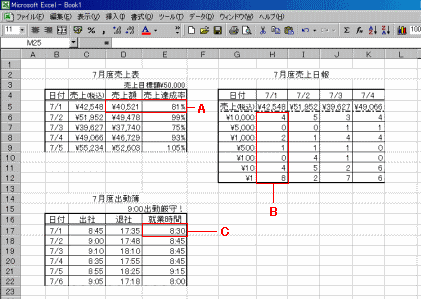
1.INT、ROUND関数を利用し売上表を作成
(1)売上額を求めたいセルD5を選択、(2)[関数貼り付け]ボタンをクリック。「関数の分類」一覧から[数学/三角]を選択し、(3)「関数名」から[INT]をクリックし[OK]を押す。税込みの額から元金を求めるため、(4)数式パレットの「数値」には[売上(税込み)]を[1.05]で割る式を入力し[OK]を押す。
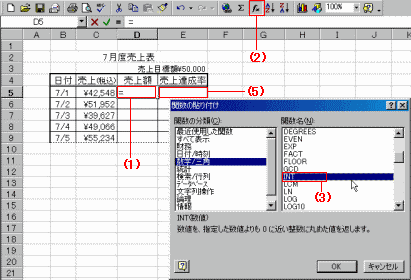
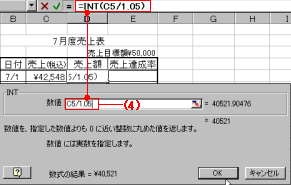
(5)売上達成率を求めたいセルE5を選択し、[関数貼り付け]ボタンで、[ROUND]関数を選択。数式パレットの「数値」には、売上額が売上目標額の何%にあたるのか式を入力。D5の値をD3(D3は[F4]キーで絶対指定をかけておく)で割り、目標額を出す式を入れる。「桁数」に小数第2位まで求めるので[2]と入力(小数第1位は1、整数は0、十の位は-1、百の位は-2)。[OK]を押し、E6からE9までオートフィルをかける。

2. TRUNC、MOD関数を利用し売上日報を作成
売上表の売上(税込)が入力されると自動的に売上日報の売上(税込)が入力されるように設定。H5からK5までのセルにC5からC8までのセルをそれぞれ参照する式を設定(H5の場合は、H5を選択、「=C5」と指定)。次に1万円札が何枚かという結果を求める式を入れる。(6)枚数を求めたいセルH6を選択、小数点以下切り捨てる[TRUNC]関数を選択、H5の値を、絶対指定をかけたG6で割り、「桁数」は整数にするので[0]と入力(省略可)。
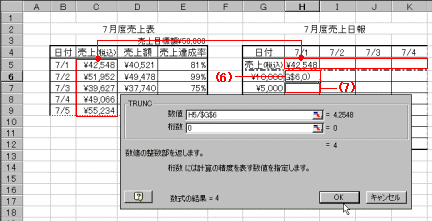

5000円札の枚数は、1万円で割った金額の余りから求める。(7)H7を選択。TRUNCを選び、「数値」には、MODを使って、H5をG6で割った余りを出し(その際、行や列がずれないように絶対指定をかける)、G7で割る。式は「=TRUNC(MOD(H$5,$G6)/$G7)」。
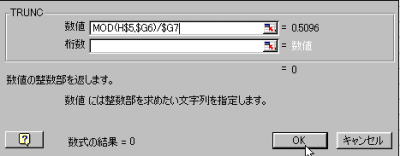
3.FLOOR、CEILING関数を利用し出勤簿を作成
通常出社時間は指定した単位で切り上げられ、退社時間は切り捨てられる場合が多いので、今回は、出社時間を15分単位で切り上げ、退社時間を15分単位で切り捨て出勤時間を求める場合の式を設定。(8)就業時間を求めるE17をクリックし、[FLOOR]関数を選択。
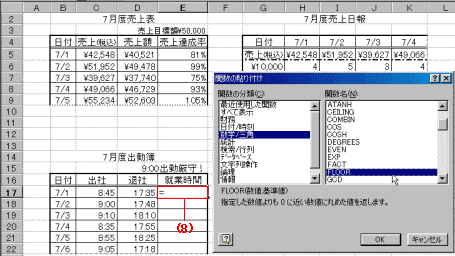

退社時間であるD17を指定、FLOOR関数パレットの「基準値」には、15分を示す「シリアル値」を入力する必要があるため、「基準値」にカーソルを置き、「関数の貼り付け」ボックスから時刻のシリアル値を返す[TIME]関数を選択。(9)「分」のボックスに「15」と入力する。
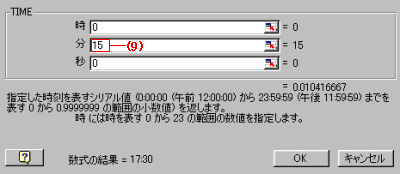

就業時間は退社時間から出社時間を引いて求める。出社時間は9時までに出勤した場合はすべて9時とし、9時過ぎた場合は15分単位で切り上げるという条件を設定。「関数の貼り付け」ダイアログから[IF]を選択。(10)「論理式」には、出社時間が9時前ならば、という式[C17<=D15]を入力(D15はあらかじめセルの書式設定のユーザー定義で[h:mm"出勤厳守!"]と設定)をクリックし絶対指定。(11)「真の場合」は[9:00]とするので、D15に絶対指定。
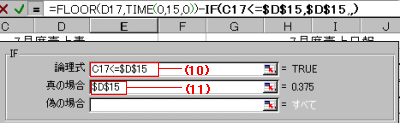

条件に合わない場合は15分単位で切り捨てるので、「偽の場合」のボックスにカーソルをおき「関数の貼り付け」ダイアログから[CEILING]関数を選択。(12)「数値」はC17を選択、(13)「基準値」には[TIME]関数をネストし、「分」のボックスに[15]と入力。E18からE22までコピー。